Perbarui Driver AMD di Windows 10 – Unduh dan Instal dengan Mudah
Diterbitkan: 2020-11-19Halo! pembaca, hari ini kami telah memberikan cara efektif untuk memperbarui Driver AMD hanya dalam beberapa menit!
AMD, Advanced Micro Devices, adalah perusahaan terkenal di seluruh dunia yang merakit periferal komputer mulai dari mikroprosesor hingga kartu grafis. Dan, tahukah Anda bahwa untuk mengatur koneksi antara perangkat keras AMD dan sistem operasi windows Anda, Anda memerlukan sedikit perangkat lunak yang dikodekan dalam bahasa mesin tingkat rendah. Perangkat lunak kecil itu dikenal sebagai Driver yang memastikan kinerja cepat sistem Anda dan terus bekerja untuk meningkatkan akurasi sistem. Jadi, melalui artikel ini, kami mencoba mengedukasi Anda tentang cara memperbarui driver AMD di mesin Windows 10 Anda . Tapi, sebelum Anda melompat ke metode, kami ingin membuat Anda memahami perlunya memperbarui driver AMD. Beralih ke bagian berikutnya untuk menggaruk ini!
Mengapa Anda Perlu Memperbarui Driver AMD?
Jika Anda seorang pemula maka Anda pasti sudah memikirkan pertanyaan ini, yah, jangan khawatir, inilah jawaban Anda! Jika Anda ingin mempertahankan tingkat akurasi dan efisiensi sistem Anda, atau bahkan saat bermain game kelas atas . Kemudian, Anda harus memastikan bahwa driver kartu grafis Anda harus dikaitkan dengan driver terbaru. Driver kartu grafis AMD yang kedaluwarsa dapat menyebabkan berbagai penyebab termasuk seringnya shutdown, masalah monitor, masalah layar kuning, masalah BSOD, dan banyak lagi. Oleh karena itu, selalu perbarui driver Anda. Sekarang, tanpa basa-basi lagi, mari lompat ke bagian berikutnya yang menjelaskan cara ideal untuk memperbarui Driver AMD di windows 10.
Cara Memperbarui Driver AMD Pada Windows 10
Di bawah ini adalah cara termudah untuk memperbarui driver AMD di Windows 10. Tidak perlu mencoba semua, pilih saja yang sesuai!
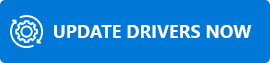
#1 Unduh & Perbarui Driver AMD melalui Situs Web Dukungan Resmi
Salah satu sumber yang paling nyaman dan dapat diandalkan untuk memperbarui driver AMD Graphics pada Windows 10 adalah – situs web resmi AMD . Meskipun memerlukan sentuhan manual pengguna juga, itu bermanfaat. Jadi, jika Anda ingin memperbarui driver AMD melalui situs web resmi AMD, ikuti langkah-langkah yang dibagikan di bawah ini!
Langkah 1: - Buka situs web resmi AMD.
Langkah 2:- Setelah itu, pilih dan masukkan informasi kartu grafis yang ingin Anda perbarui dan pasang.

Langkah 3: - Kemudian, di bawah ini Anda akan menemukan tombol Kirim klik di atasnya.
Langkah 4: - Sekarang, pilih versi yang benar dari OS Windows Anda.
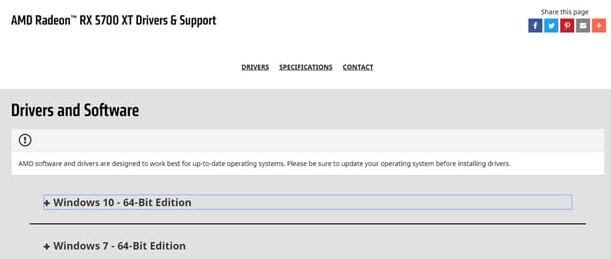
Langkah 5: - Validasi seluruh detail driver dengan hati-hati, dan setelah itu klik pada tab Unduh untuk mengunduh, menginstal, dan memperbarui driver grafis AMD.
Hanya itu saja! Yang perlu Anda lakukan adalah memperbarui dan menginstal driver grafis AMD menggunakan situs web resmi AMD . Jika Anda ingin menghemat banyak waktu Anda, lanjutkan untuk mengetahui metode terpendek untuk melakukan tugas yang sama.
Baca Juga: Unduh Driver AMD Ryzen 3 2200G Untuk Windows 10
#2 Perbarui & Instal Driver AMD melalui Pembaruan Windows
Untuk memperbarui & menginstal driver AMD Anda juga dapat menggunakan Windows Diperbarui. Inilah yang dapat Anda lakukan adalah menerapkan metode ini.

Langkah 1:- Klik tombol Mulai.
Langkah 2: - Kemudian, beralih ke opsi Pengaturan.
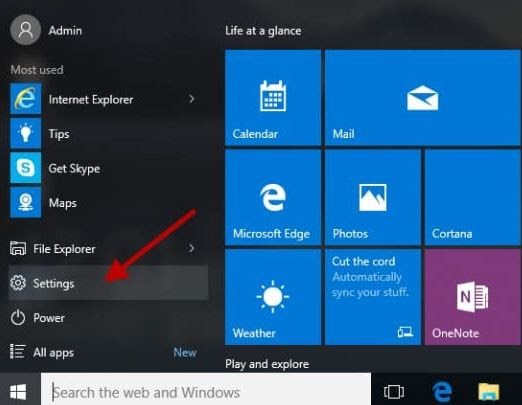
Langkah 3: - Setelah ini, cari opsi Perbarui & Keamanan dan klik di atasnya.
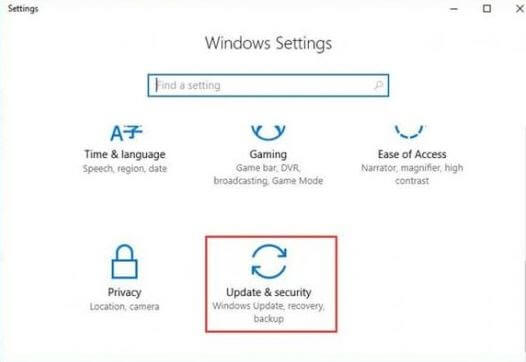
Langkah 4: - Kemudian, klik opsi Periksa Pembaruan dan tunggu beberapa saat ketika Windows memindai pembaruan yang baru tersedia.
Jika ada pembaruan baru, Windows akan memperbarui & menginstalnya secara otomatis. Dan, ingatlah untuk me-reboot komputer Anda untuk menyimpan perubahan baru. Nah, begitulah cara mudah mendapatkan driver AMD baru dengan melakukan update Windows .
Baca Selengkapnya: Unduh Driver Webcam HP untuk Windows 10, 8, 7
#3 Perbarui Driver AMD melalui Pengelola Perangkat Fungsionalitas bawaan Windows
Microsoft selalu memberi kami lebih dari yang diharapkan. bukan? Tentu saja ya, alat utilitas bawaan Windows Device Manager adalah contoh terbaik untuk hal yang sama. Melalui Device Manager, Anda dapat memperbarui driver AMD , tidak hanya AMD tetapi semua jenis driver juga. Jadi, inilah cara melakukannya!
Langkah 1: - Di kotak pencarian Windows Anda, ketik Device Manager, dan pilih hasil yang paling cocok.
Langkah 2: - Sekarang, klik opsi Tampilan dua kali dan kemudian klik kanan pada driver kartu grafis AMD.
Langkah 3: - Kemudian, pilih opsi Perbarui driver dari daftar yang muncul.
Langkah 4: - Setelah ini, pilih Cari Secara Otomatis untuk Perangkat Lunak Driver yang Diperbarui.
Setelah Anda selesai dengan semua ini, ikuti petunjuk di layar untuk melangkah lebih jauh. Ini adalah bagaimana Anda dapat memperbarui driver AMD untuk Windows 10.
Baca Selengkapnya: Perangkat Lunak Pembaruan Driver Terbaik untuk Windows 10, 8, 7
#4 Perbarui Driver AMD melalui Bit Driver Updater (Disarankan)
Metode di atas membutuhkan pengetahuan teknis yang cukup untuk diterapkan. Untuk jaga-jaga, jika Anda adalah orang non-teknisi, dan kemudian khawatir tentang bagaimana Anda dapat memperbarui driver grafis AMD. Kemudian, tidak perlu khawatir, karena inilah Bit Driver Updater, alat yang sepenuhnya otomatis yang memperbarui semua driver usang dan menyelesaikan pertanyaan terkait driver. Anehnya, tidak memerlukan pendekatan manual untuk melanjutkan. Ingin tahu bagaimana Anda dapat memperbarui driver melalui Bit Driver Updater, ikuti petunjuk yang diberikan di bawah ini!
Langkah 1:- Unduh, jalankan file setup, dan luncurkan Bit Driver Updater .
Langkah 2:- Kemudian, bersabarlah dan luangkan waktu Anda sampai Pemindaian Otomatis dijalankan.
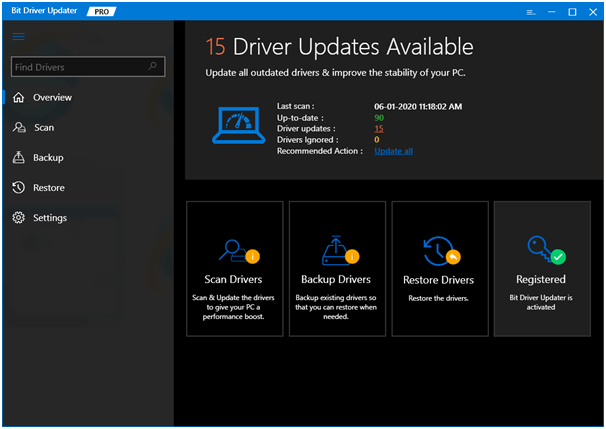
Langkah 3: - Setelah ini, periksa daftar driver yang sudah ketinggalan zaman secara menyeluruh.
Langkah 4: - Sekarang, pilih driver yang kompatibel dan klik opsi Perbarui Sekarang untuk menginstal driver baru.
Catatan: Dalam beberapa kasus yang jarang terjadi, Pemindaian Otomatis tidak dimulai, jika ini terjadi pada Anda, maka tidak perlu panik, cukup klik opsi Pindai secara manual untuk memulainya.
Hanya itu saja! Anda perlu melakukan update driver AMD menggunakan Bit Driver Updater . Kedengarannya sangat mudah! Jadi tunggu apa lagi, tekan tab unduhan di bawah ini untuk mendapatkan alat pembaruan driver yang luar biasa ini!
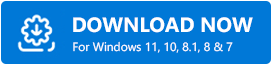
Cara Cerdas untuk Memperbarui Driver AMD di Windows 10
Jadi, dengan semua ini, kita telah sampai pada akhir posting ini. Kami berharap sekarang Anda sudah terbiasa dengan cara paling cerdas untuk memperbarui driver AMD di Windows 10 . Namun, jika Anda menghadapi masalah saat melakukannya, jangan ragu untuk menghubungi kami. Dan, bagikan pertanyaan Anda dengan kami di kotak komentar di bawah. Kami pasti akan membantu Anda dengan cara terbaik. Terakhir, jangan lupa untuk berlangganan buletin kami agar selalu diperbarui. Kami akan segera hadir dengan tulisan bermanfaat lainnya, sampai saat itu, tetap terhubung dengan kami!
